WhatsApp no en la lista de notificaciones en iPhone [resuelto]
![WhatsApp no en la lista de notificaciones en iPhone [resuelto]](https://ilinuxgeek.com/storage/img/images/whatsapp-not-in-the-notifications-list-on-iphone-[solved]_10.png)
- 2964
- 381
- Berta Solano
A la mayoría de los usuarios de teléfonos inteligentes les gusta que se notifiquen alertas en sus pantallas de iPhone cada vez que reciben mensajes, o llaman desde cualquier aplicación como teléfono, whatsapp, etc. Para personalizar la alerta de notificación para una aplicación en particular, el usuario debe hacerlo a través de la configuración de notificaciones en el iPhone.
Pero recientemente, la mayoría de los usuarios de iPhone han comenzado a quejarse de un problema en sus iPhones donde no pueden encontrar la aplicación WhatsApp en la lista de notificaciones. Esto lo ha hecho muy difícil y frustrante para los usuarios de iPhone porque no pueden habilitar las notificaciones para WhatsApp, ya que falta en la lista de configuración de notificaciones.
Este problema podría deberse a iOS obsoletos en sus aplicaciones iPhones o WhatsApp, una conexión a Internet deficiente, fallas técnicas internas dentro del iPhone, etc.
En este artículo, encontrará algunas mejores soluciones que resolverían totalmente este problema y comenzará a obtener la aplicación WhatsApp en la lista de notificaciones en su iPhone.
Tabla de contenido
- SEX 1 - Actualice la aplicación WhatsApp
- Fix 2 - desinstale WhatsApp e instálelo de nuevo
- FIJAR 3 - Habilitar el modo de avión y desactívelo
- FIJO 4 - ENCENDER ACTUALIZACIÓN DE NOVACIONES DE NAVERSA
- Corrige 5: elimine los límites de la aplicación establecidos para whatsapp
- Fix 6 - Restablecer ubicación y privacidad
- Soluciones adicionales
SEX 1 - Actualice la aplicación WhatsApp
Cuando cualquier solicitud está desactualizada, podría crear tales problemas como se discutió anteriormente en este artículo. Así que intente actualizar la aplicación WhatsApp en su iPhone usando los pasos a continuación.
Paso 1: En primer lugar, necesitas abrir el Tienda de aplicaciones En tu iPhone.
Paso 2: luego haga clic en el Buscar Pestaña en la parte inferior de la App Store como se muestra a continuación.
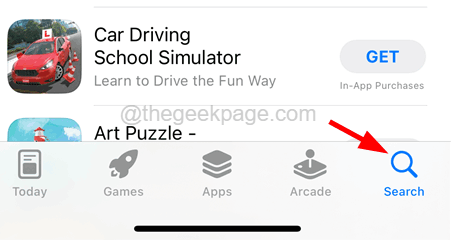
Paso 3: ahora escriba Whatsapp en la barra de búsqueda y abra la página de WhatsApp.
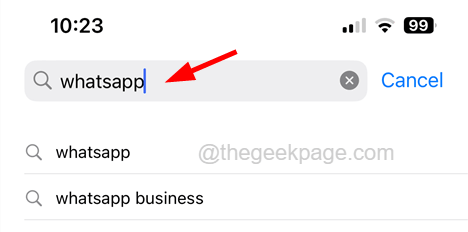
Paso 4: Después de que aparezca la página de WhatsApp, si se muestra Actualizar, Por favor, toquelo para comenzar a actualizarse a la última versión.
Paso 5: si se muestra Abierto, Significa que la aplicación WhatsApp en su iPhone está en su última versión.
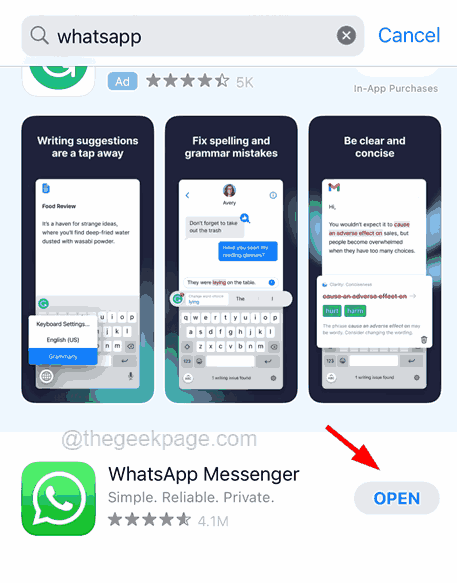
Fix 2 - desinstale WhatsApp e instálelo de nuevo
Si hubo alguna interrupción durante la instalación de WhatsApp anteriormente, podría conducir a tales problemas en cualquier iPhone. Por lo tanto, recomendamos que nuestros usuarios desinstalen WhatsApp y luego lo instalen después de un tiempo.
Aquí están los pasos a continuación.
Paso 1: Desinstalar podría eliminar algunos datos si no está respaldado. Así que intente hacer una copia de seguridad de sus datos de WhatsApp.
Paso 2: Para hacerlo, primero abra su Whatsapp aplicación en tu iPhone.
Paso 3: Después de que WhatsApp esté abierto, toque el Ajustes icono en el lado inferior derecho como se muestra a continuación.
Paso 4: seleccione el Charlatanes opción de la página de configuración como se muestra.
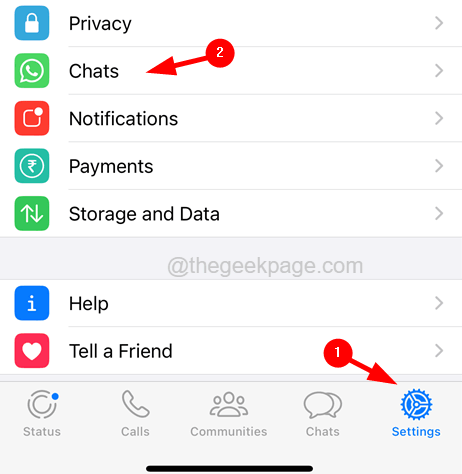
Paso 5: toque el Copia de seguridad de chat opción.
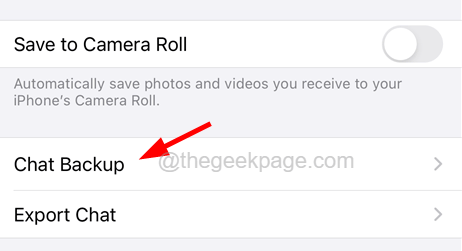
Paso 6: asegúrese de que se registre en iCloud en su iPhone para hacer una copia de seguridad.
Paso 7: Ahora necesita hacer clic Copia ahora.
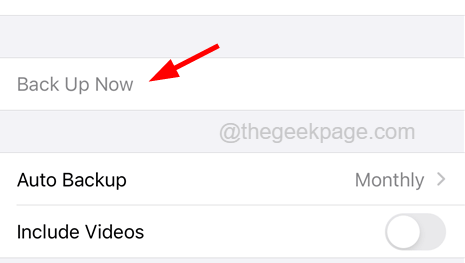
Paso 8: espere hasta que termine el proceso.
Paso 9: Una vez hecho, cierre la aplicación WhatsApp.
Paso 10: Ahora pulsación larga sobre el Whatsapp icono desde la pantalla de inicio y seleccione el Eliminar aplicaciones opción del menú contextual como se muestra a continuación.
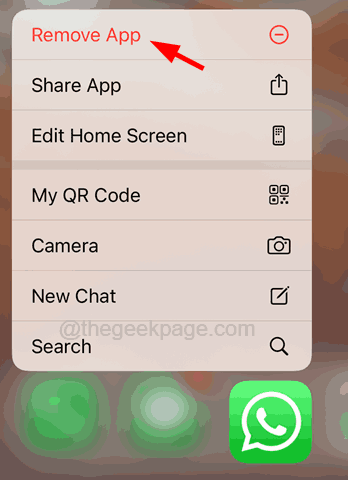
Paso 11: haga clic en el Eliminar la aplicación Opción desde la ventana estampada.
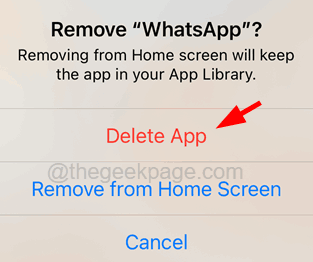
NOTA - Tienes que tocar nuevamente el Borrar Opción en la ventana aparente.
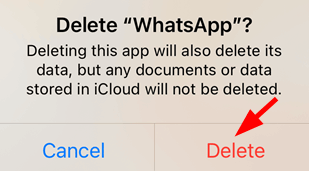
Paso 12: Esto comienza a desinstalar la aplicación WhatsApp en su iPhone.
Paso 13: Una vez desinstalado, abra el Tienda de aplicaciones En tu iPhone.
Paso 14: Busque el Whatsapp aplicación y abrir su página.
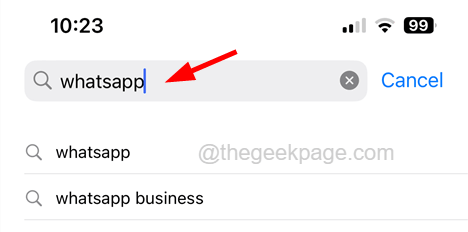
Paso 15: ahora toque el ícono en forma de nube Para descargar e instalar el icono de WhatsApp en su iPhone.
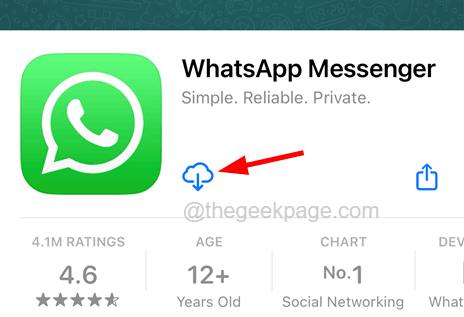
FIJAR 3 - Habilitar el modo de avión y desactívelo
Cuando hay alguna interrupción en la conectividad de red en un iPhone, esto en realidad puede crear algunos problemas obvios como se discutió anteriormente. Entonces, para evitar eso, puede actualizar todas las conectividades de red de una vez, habilitando el modo de avión y luego deshabilitarlo.
Paso 1: desbloquea tu iPhone primero y dirígete hacia el Ajustes aplicación.
Paso 2: después de abrir la aplicación Configuración, permitir el Modo avión Al tocar su botón de palanca en la parte superior de la página de configuración.
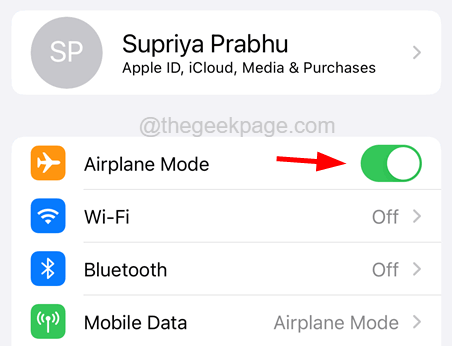
Paso 3: Una vez que esté habilitado, espere un tiempo.
Paso 4: después de eso, desactivar el Modo avión Al hacer clic en el interruptor de palanca como se muestra en la imagen de abajo.
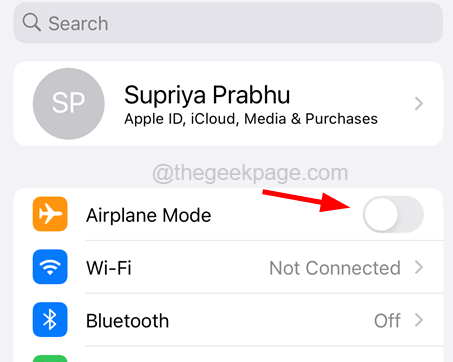
FIJO 4 - ENCENDER ACTUALIZACIÓN DE NOVACIONES DE NAVERSA
Hay una configuración de notificación dentro de la aplicación WhatsApp que cuando está discapacitada puede causar tales problemas como se discutió anteriormente. Por lo tanto, siga los pasos explicados a continuación sobre cómo activar la configuración de notificación de la aplicación WhatsApp.
Paso 1: Inicie el Whatsapp Aplicación en su iPhone primero.
Paso 2: una vez el Whatsapp La aplicación está abierta, toque el Ajustes icono en la parte inferior de la aplicación.
Paso 3: seleccione el Notificaciones opción haciendo clic en ella como se muestra en la imagen a continuación.
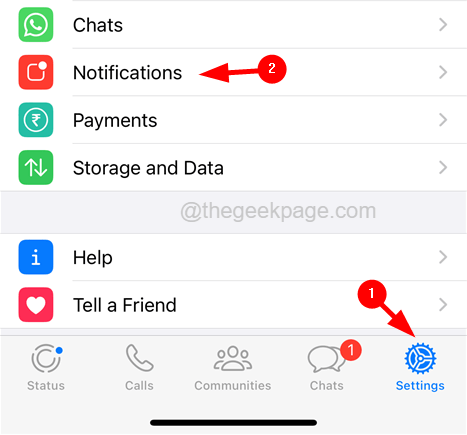
Paso 4: Después de que aparezca la página de notificaciones, toque el Mostrar notificaciones botón de alternativa para encenderlo debajo del Notificaciones de mensajes Sección en la parte superior.
Paso 5: una vez hecho, habilite el Mostrar notificaciones bajo la Notificaciones grupales Sección tocando en su interruptor de palanca como se muestra en la siguiente captura de pantalla.
Paso 6: A continuación, toque el Notificaciones en la aplicación Opción como se muestra a continuación.
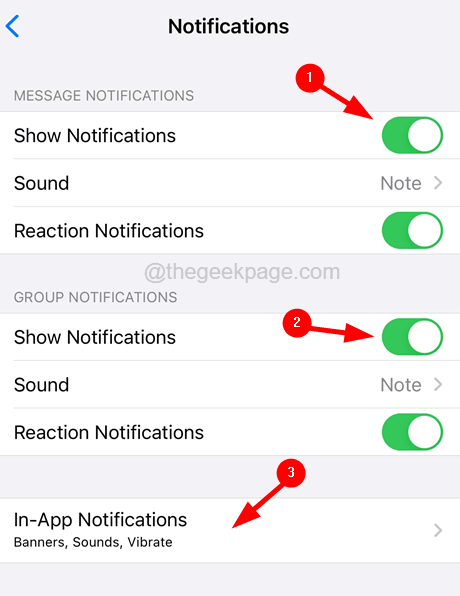
Paso 7: asegúrese de que el Pancartas o Alertas La opción se selecciona en lugar de Ninguno.
Paso 8: Además, asegúrese de que el Sonidos y Vibrar Los botones de palanca están habilitados como se muestra en la imagen a continuación.
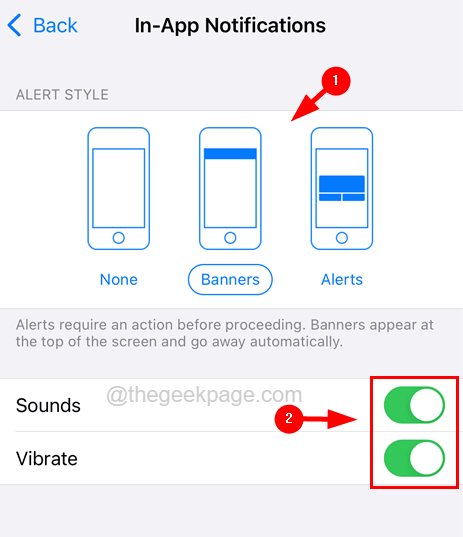
Paso 9: Una vez que haya terminado de habilitarlos, vaya al Notificaciones Configuración en su iPhone y puede ver eso Whatsapp aparece en la lista de notificaciones.
Corrige 5: elimine los límites de la aplicación establecidos para whatsapp
Si algún usuario ha restringido el uso de WhatsApp en su iPhone a través de los límites de la aplicación en el tiempo de pantalla, podría no permitir que los usuarios usen y también reciban alertas de WhatsApp en sus iPhones. Así que verifique y elimine si se establece algún límite de aplicación para la aplicación WhatsApp.
Paso 1: Abra el Ajustes página en tu iPhone en primer lugar.
Paso 2: luego ve al Tiempo de pantalla Opción al tocarla como se muestra a continuación.
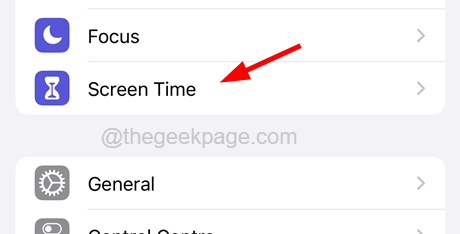
Paso 3: ahora seleccione el Límites de la aplicación opción haciendo clic en él.
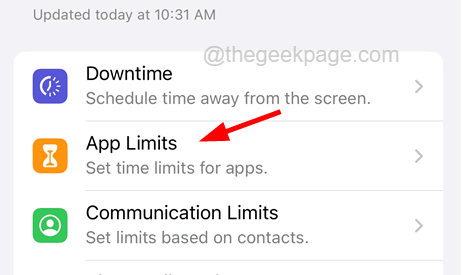
Paso 4: Si encuentra que se ha establecido algún límite de aplicación para WhatsApp, puede deshabilitar el Límites de la aplicación En total, tocando su botón de palanca como se muestra a continuación.
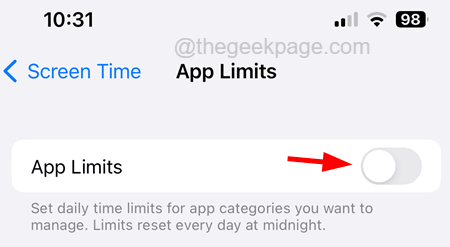
Paso 5: también puedes tocar Whatsapp y desactívelo alternando el Límite de aplicación Opción como se muestra a continuación.
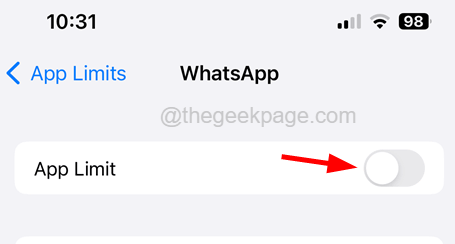
Fix 6 - Restablecer ubicación y privacidad
Si ninguno de los métodos explicados anteriormente funcionan para usted, puede intentar restablecer la opción de ubicación y privacidad en el iPhone siguiendo los pasos explicados a continuación.
Paso 1: primero debe abrir el Ajustes aplicación.
Paso 2: luego ve al General Opción de la lista de configuraciones.
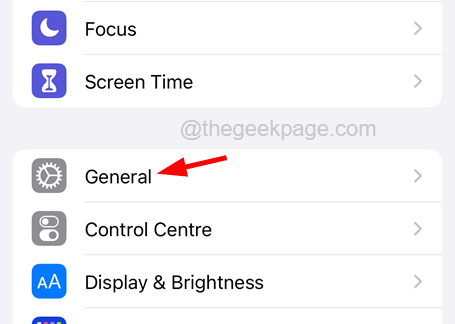
Paso 3: ahora toque el Transferir o restablecer iPhone opción en la parte inferior de la página general.
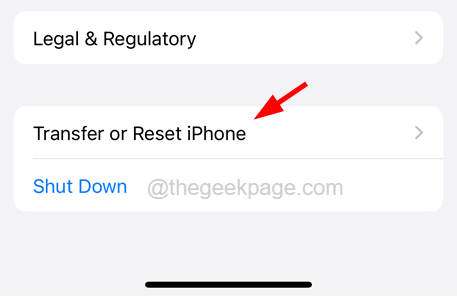
Paso 4: Después de eso, debe seleccionar el Reiniciar Opción en la parte inferior como se muestra a continuación.
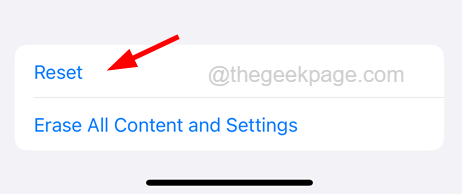
Paso 5: esto aparece un menú contextual y debe tocar el Restablecer ubicación & Privacidad opción.
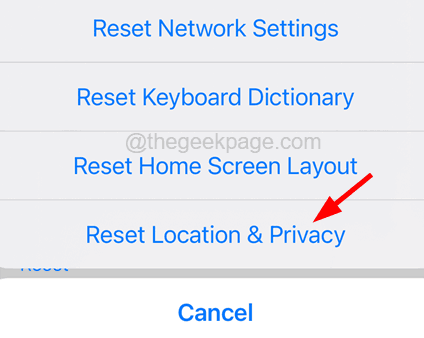
Paso 6: Para continuar, es posible que deba ingresar a su Código de contraseña de iPhone cuando se le preguntó.
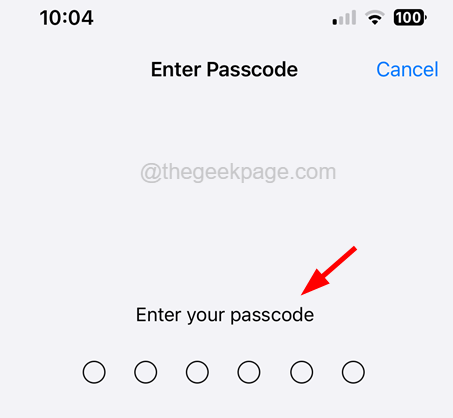
Paso 7: Finalmente, simplemente haga clic en el Reiniciar ajustes Opción como se muestra a continuación.
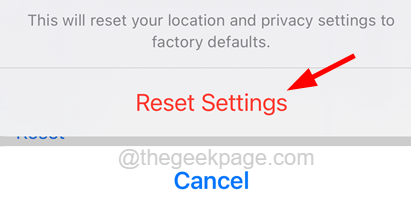
Paso 8: Esto comienza a restablecer su ubicación y configuración de privacidad en su iPhone y no enfrentará este problema.
Soluciones adicionales
Comprueba tu conexión a Internet
Para cualquier alerta o notificación que reciba cualquier dispositivo, debe tener una conexión a Internet buena y estable. Por lo tanto, es una buena idea verificar primero si tiene una buena conexión a Internet en su iPhone navegando por algo Cromo o acceder a cualquier video en el YouTube aplicación.
Intentar reinicio su Router de wifi una vez para actualizar la señal Wi-Fi y ver si esto funcionó. Si hay algún problema con la señal Wi-Fi, puede cambiar a datos móviles yendo a la Ajustes aplicación y hacer clic en Datos móviles. Luego habilite el Datos móviles tocando su palanca cambiar.
Actualizar el software de iPhone
Algunos usuarios han podido rectificar este problema simplemente actualizando sus iPhones a su última versión. Dado que Apple lanza la mejor versión de su software para la mayoría de los iPhones, es una mejor práctica mantener su iPhone actualizado regularmente.
Para actualizar su iPhone, primero, debe ir al Ajustes aplicación y navegar a General > Actualización de software. Esta página busca en línea cualquier actualización disponible para su iPhone. Esto puede llevar algún tiempo dependiendo de su velocidad de Internet.
Si hay alguna actualización, por favor descargar y instalar a ellos.
Reinicie su iPhone
No hay dispositivos inteligentes son completamente perfectos y ocasionalmente puede haber algunos problemas técnicos internos en el iPhone. Estos problemas técnicos dentro del iPhone pueden ser la razón para causar este problema de notificación.
Para eliminar estos problemas técnicos, todo lo que necesita hacer es reiniciar su iPhone una vez y ver si esto ayuda a solucionar este problema. Esto ha ayudado a muchos usuarios de iPhone.
- « No se puede cambiar la imagen de perfil de Instagram [resuelto]
- Cómo desactivar las compras en la aplicación de Google Play Store »

